Агрегированные сообщения
Раздел Агрегированные сообщения (кампании) предоставляет статистику эффективности коммуникаций, сгруппированных в кампании. Это помогает отслеживать эффективность ваших сообщений с течением времени и анализировать результативность вашей стратегии обмена сообщениями.
Вы можете включить в кампанию разовые push-уведомления или email-сообщения. При добавлении их общая эффективность отслеживается в одном представлении кампании.
Список агрегированных сообщений
Anchor link toВ разделе «Агрегированные сообщения» вы найдете список всех ваших кампаний, в каждой из которых отображаются ключевые детали:
- Название и описание кампании
- Показатель за вчера / Показатель за сегодня Метрики вовлеченности, такие как показатели открытий или кликов за предыдущий и текущий день, что дает вам краткий обзор активности кампании.
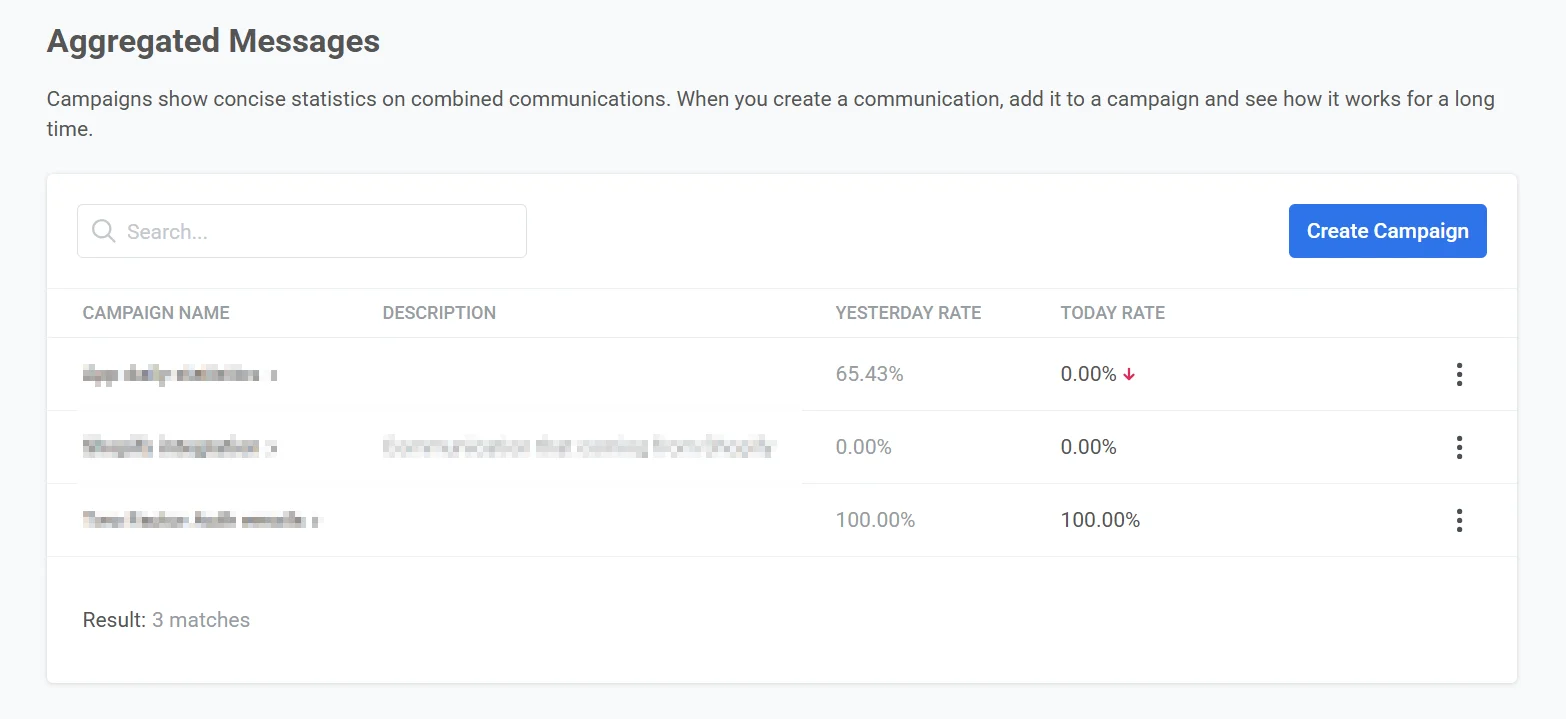
Создание кампании
Anchor link to-
Нажмите кнопку Создать кампанию.
-
Введите название и описание для вашей кампании.
-
Нажмите Применить, чтобы сохранить изменения.
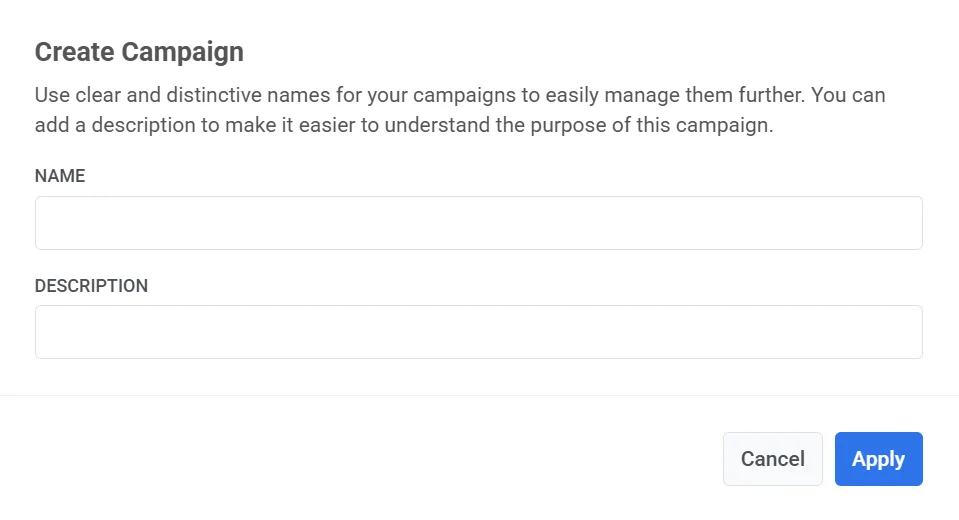
После создания кампании вы можете назначить ей разовые email-сообщения или push-уведомления.
Pushwoosh автоматически отследит и отобразит общую эффективность всех назначенных сообщений в разделе Статистика агрегированных сообщений.
Просмотр и управление кампаниями
Anchor link toДля управления кампанией нажмите на меню с тремя точками (⋮) рядом с названием кампании. Доступные опции:
-
Открыть кампанию Просмотр подробных метрик эффективности и всех связанных сообщений.
-
Журнал сообщений Доступ к полному списку коммуникаций, включенных в кампанию.
-
Редактировать Обновление названия или описания кампании.
-
Удалить Удаление кампании из вашей панели управления.
Обзор статистики агрегированных сообщений
Anchor link toЧтобы просмотреть статистику по кампании, нажмите на ее название в списке Агрегированные сообщения.
Панель Статистика агрегированных сообщений предоставляет сводку ключевых метрик эффективности для выбранной кампании. Вы можете использовать эту панель для отслеживания эффективности ваших сообщений с течением времени и выявления любых тенденций.
Панель управления разделена на три основные вкладки:
-
Эффективность Просмотр основных метрик, включая количество отправленных, доставленных, открытых и кликнутых сообщений, а также количество ошибок.
-
Анализ сегментов Анализ того, как различные сегменты аудитории взаимодействовали с сообщениями кампании.
-
События Просмотр событий или триггеров, связанных с кампанией, которые были выполнены.
Вкладка «Эффективность»
Anchor link toВкладка Эффективность предоставляет исчерпывающий обзор ключевых метрик вашей кампании, помогая оценить ее результативность и определить области для улучшения.
Ключевые метрики эффективности
Anchor link toОтправлено
Anchor link toОбщее количество отправленных сообщений.
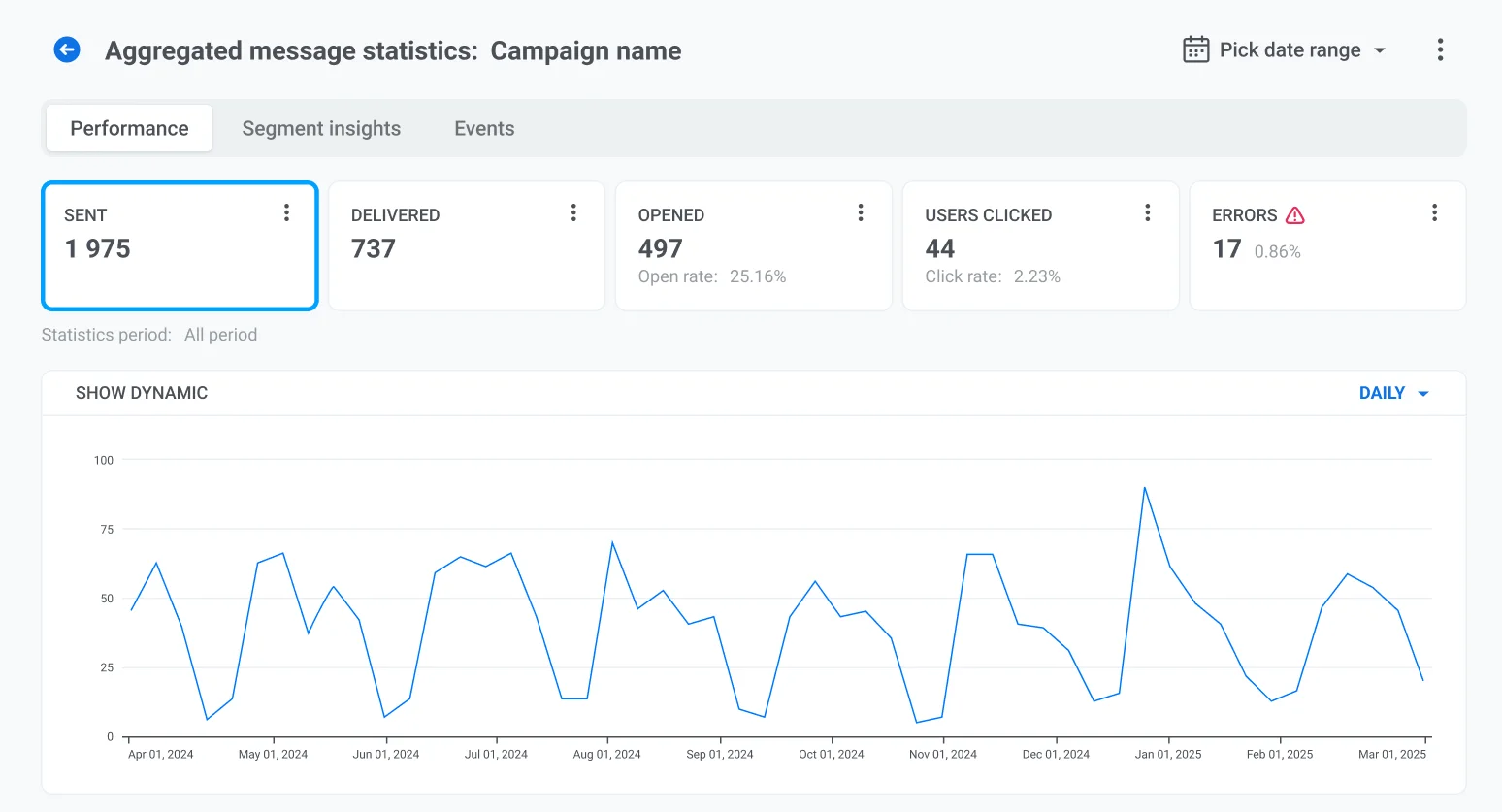
Доставлено
Anchor link toКоличество сообщений, успешно доставленных на устройства пользователей.
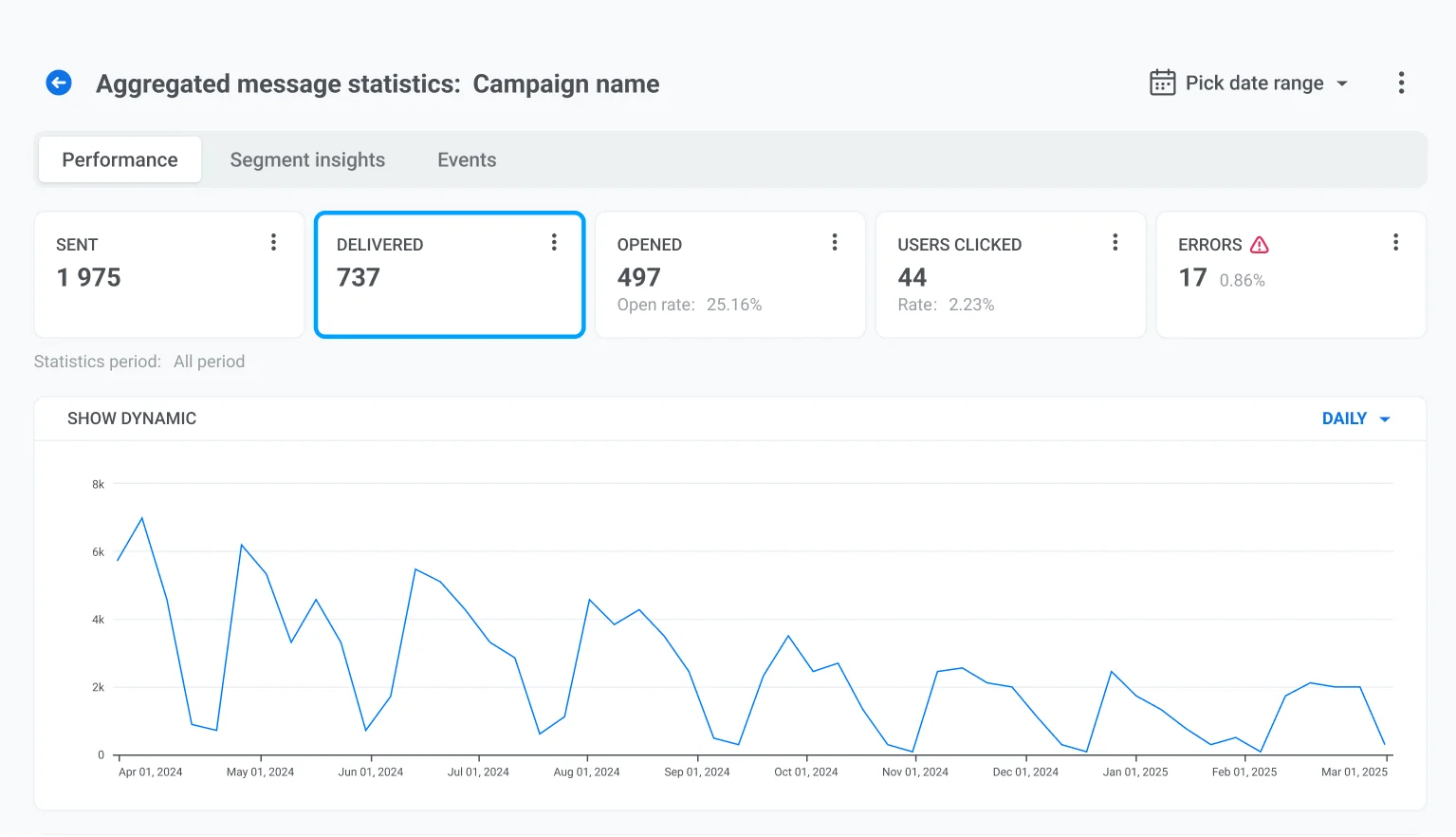
Открыто
Anchor link toКоличество сообщений, которые были открыты пользователями.
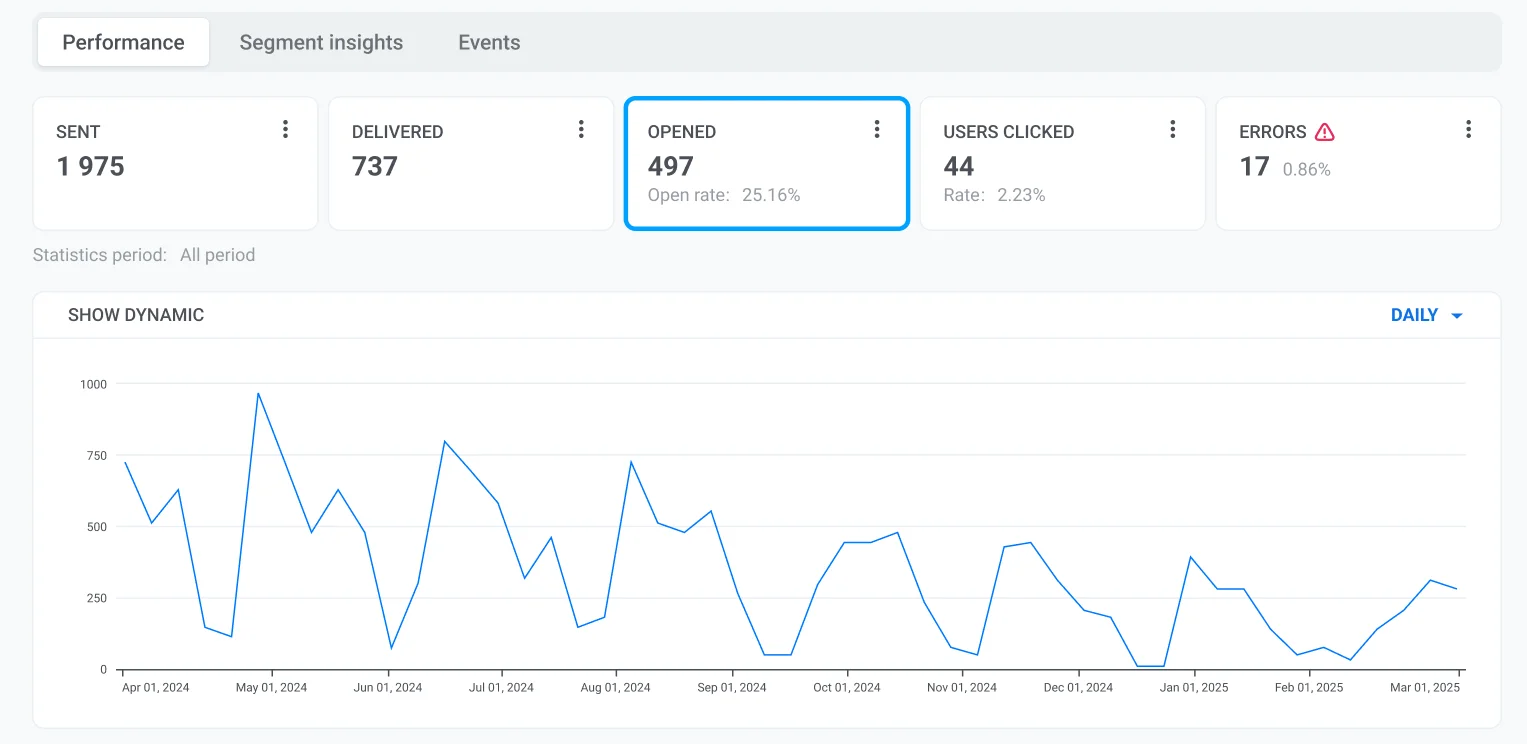
Клики пользователей
Anchor link toОбщее количество уникальных пользователей, которые перешли по ссылкам в вашем сообщении (за исключением отписки).
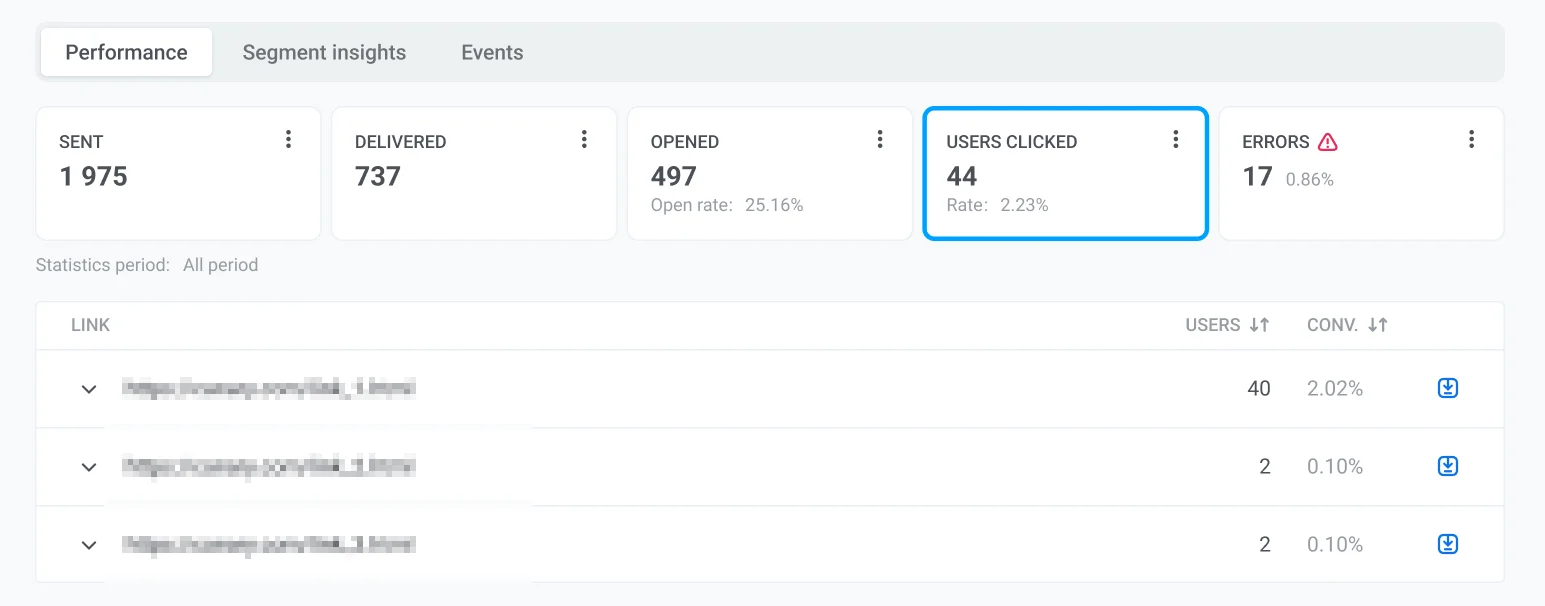
На этой вкладке:
-
Просмотрите каждый URL, использованный в сообщении. Нажмите на стрелку, чтобы развернуть и увидеть больше деталей.
-
Посмотрите количество уникальных пользователей, которые перешли по каждой ссылке.
-
Проверьте коэффициент конверсии (процент пользователей, которые перешли по ссылке, по сравнению с общим количеством отправленных сообщений).
Вы также можете:
-
Загрузить список пользователей, которые перешли по определенной ссылке, нажав на иконку экспорта рядом со строкой. Это полезно для ретаргетинга или дальнейшей сегментации.
-
Сортировать по пользователям или коэффициенту конверсии. Это позволяет быстро определить наиболее и наименее эффективные ссылки для оптимизации вашей стратегии обмена сообщениями.
Ошибки
Anchor link toКоличество неудачных доставок или ошибок сообщений. Это помогает выявить проблемы с доставкой.
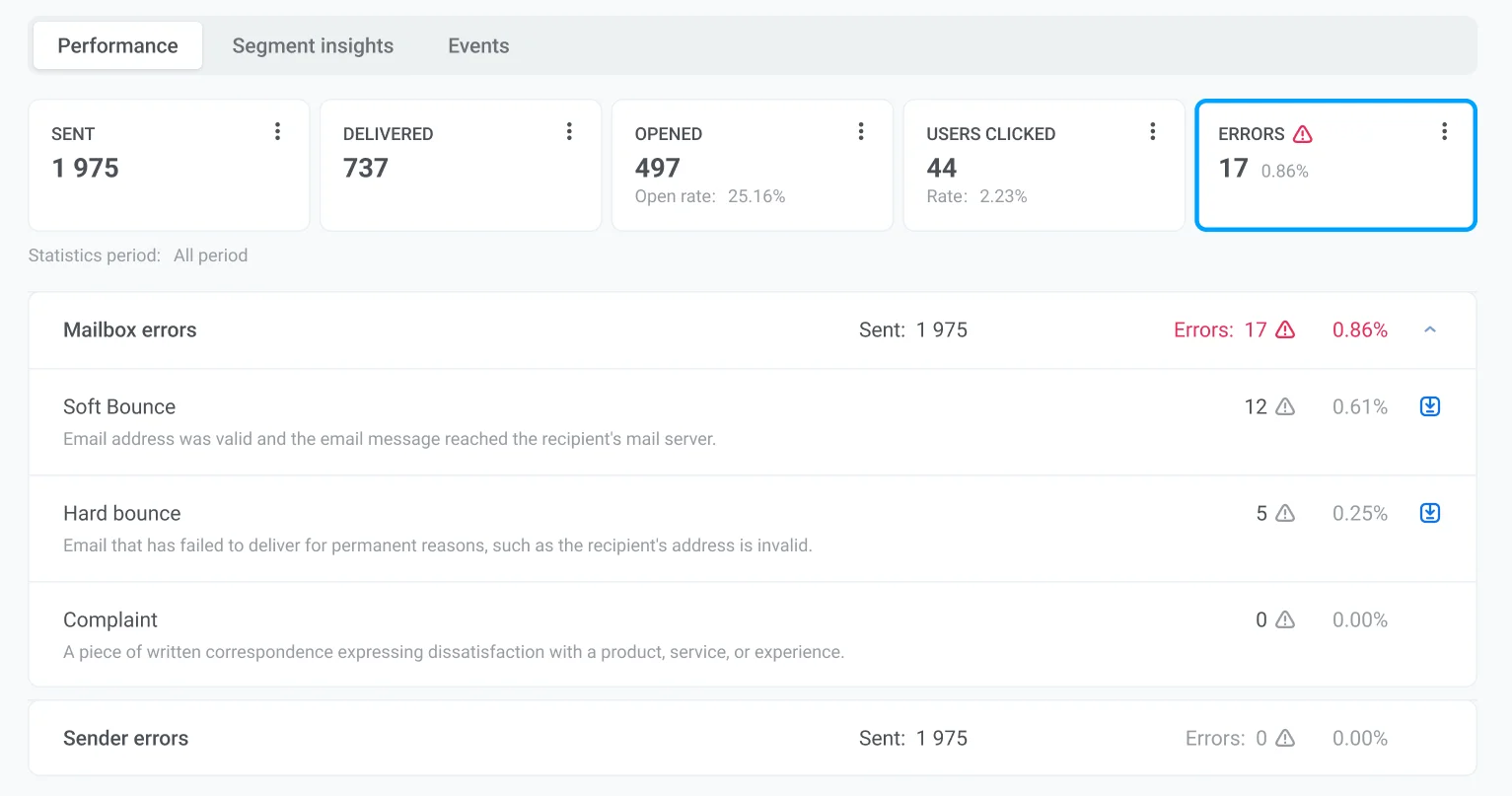
Для каждого типа ошибки вы можете просмотреть:
-
Количество затронутых пользователей
-
Коэффициент ошибок в процентах от общего количества отправленных сообщений
Нажмите на иконку экспорта, чтобы загрузить список пользователей, затронутых ошибками доставки, для последующих действий или для очистки списка вашей аудитории.
Управление статистикой и данными получателей
Anchor link toВыбрать диапазон дат
Anchor link toПо умолчанию панель статистики агрегированных сообщений показывает данные за период между первой и последней зарегистрированной метрикой. Вы можете установить пользовательский период времени, нажав Выбрать диапазон дат в правом верхнем углу.
Разбить данные по платформам
Anchor link toПри наличии возможности вы можете фильтровать статистику эффективности сообщений по платформам (например, iOS, Android).
Это помогает анализировать, как пользователи на разных операционных системах взаимодействуют с вашими сообщениями.
Экспортировать список получателей
Anchor link toВы можете загрузить список всех получателей, включенных в кампанию:
-
Нажмите на меню с тремя точками (⋮) в правом верхнем углу панели управления.
-
Выберите Экспортировать список получателей.
Это полезно для детального анализа, отчетности, устранения неполадок или ретаргетинга аудитории.
Найти получателя
Anchor link toВы можете найти конкретного пользователя в кампании по User ID или HWID:
-
Нажмите на меню с тремя точками (⋮) в правом верхнем углу панели управления.
-
Выберите Найти получателя.
-
Введите User ID или HWID, который вы хотите найти.
Это позволяет просмотреть историю взаимодействия получателя и увидеть его вовлеченность в кампанию.
Экспортировать или сегментировать получателей по конкретной метрике
Anchor link toВы также можете управлять данными получателей на основе конкретных метрик эффективности (Отправлено, Доставлено, Открыто или Клики пользователей):
-
Нажмите на меню с тремя точками (⋮) рядом с нужной метрикой.
-
Выберите одно из доступных действий:
Экспортировать список получателей
Anchor link toЗагрузите список пользователей, связанных с выбранной метрикой (например, все пользователи, которые открыли сообщение). Используйте этот список для дальнейшего анализа, устранения неполадок или ретаргетинга.
Создать сегмент из получателей
Anchor link toМгновенно создайте новый сегмент пользователей на основе выбранной группы получателей. Это полезно, если вы хотите нацелиться на этих пользователей или исключить их в будущих кампаниях.
Вкладка «Анализ сегментов»
Anchor link toВкладка Анализ сегментов помогает анализировать, как различные сегменты аудитории реагируют на ваши сообщения. Сравнивая метрики вовлеченности по сегментам, вы можете лучше понять поведение пользователей и оптимизировать свою стратегию обмена сообщениями.
Чтобы начать:
-
Нажмите Добавить первый сегмент.
-
Выберите сегмент пользователей, который вы хотите отслеживать, и нажмите Применить.
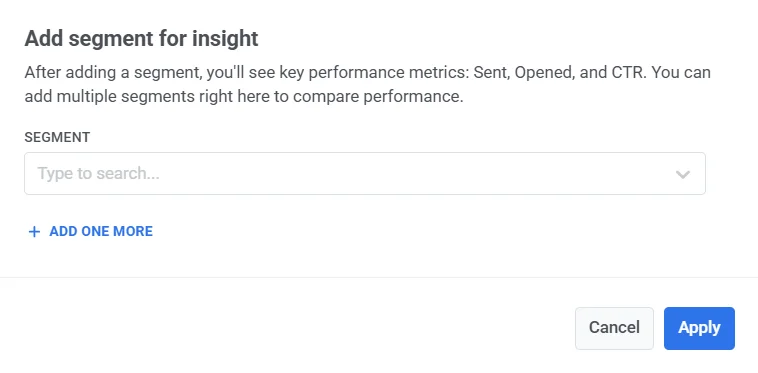
После того как вы добавите сегменты, которые хотите проанализировать, будут отображены следующие метрики для каждого сегмента:
| Метрика | Описание |
|---|---|
| Отправлено | Количество сообщений, отправленных пользователям в сегменте. |
| Открыто | Количество пользователей, которые открыли сообщение. |
| CTR (коэффициент кликабельности) | Процент пользователей, которые открыли сообщение. |
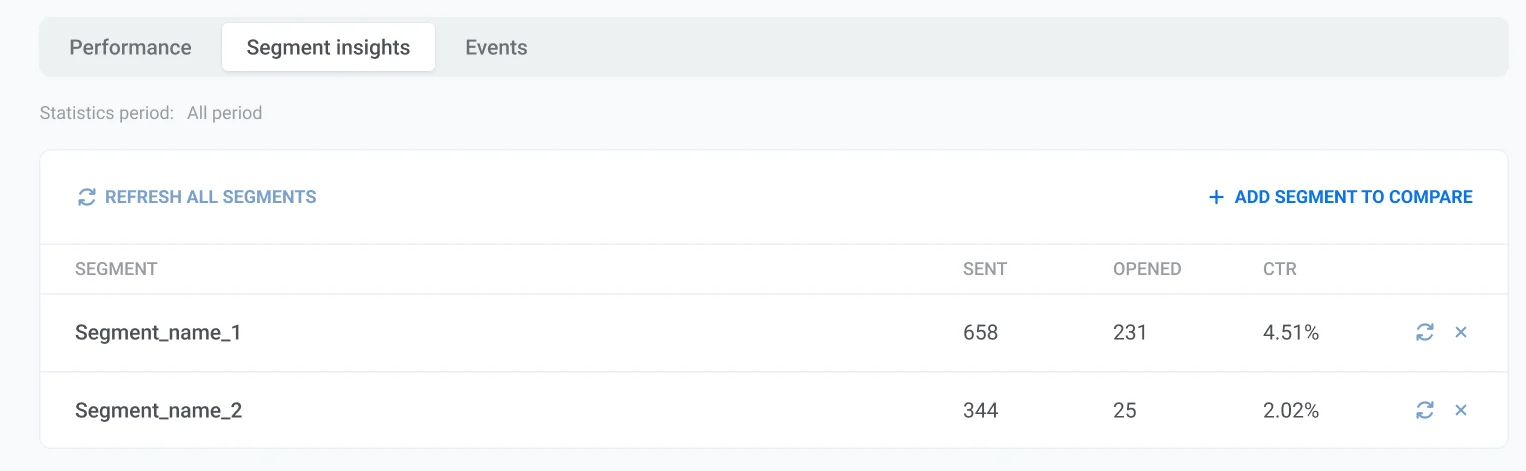
Используйте иконку обновления рядом с каждым сегментом, чтобы обновить его статистику, или нажмите на иконку X, чтобы удалить его из представления для сравнения.
Вкладка «Статистика событий»
Anchor link toНа вкладке События в статистике агрегированных сообщений вы можете просмотреть, сколько раз были вызваны определенные события после отправки сообщений. Это помогает измерить эффективность ваших кампаний не только по открытиям и кликам.
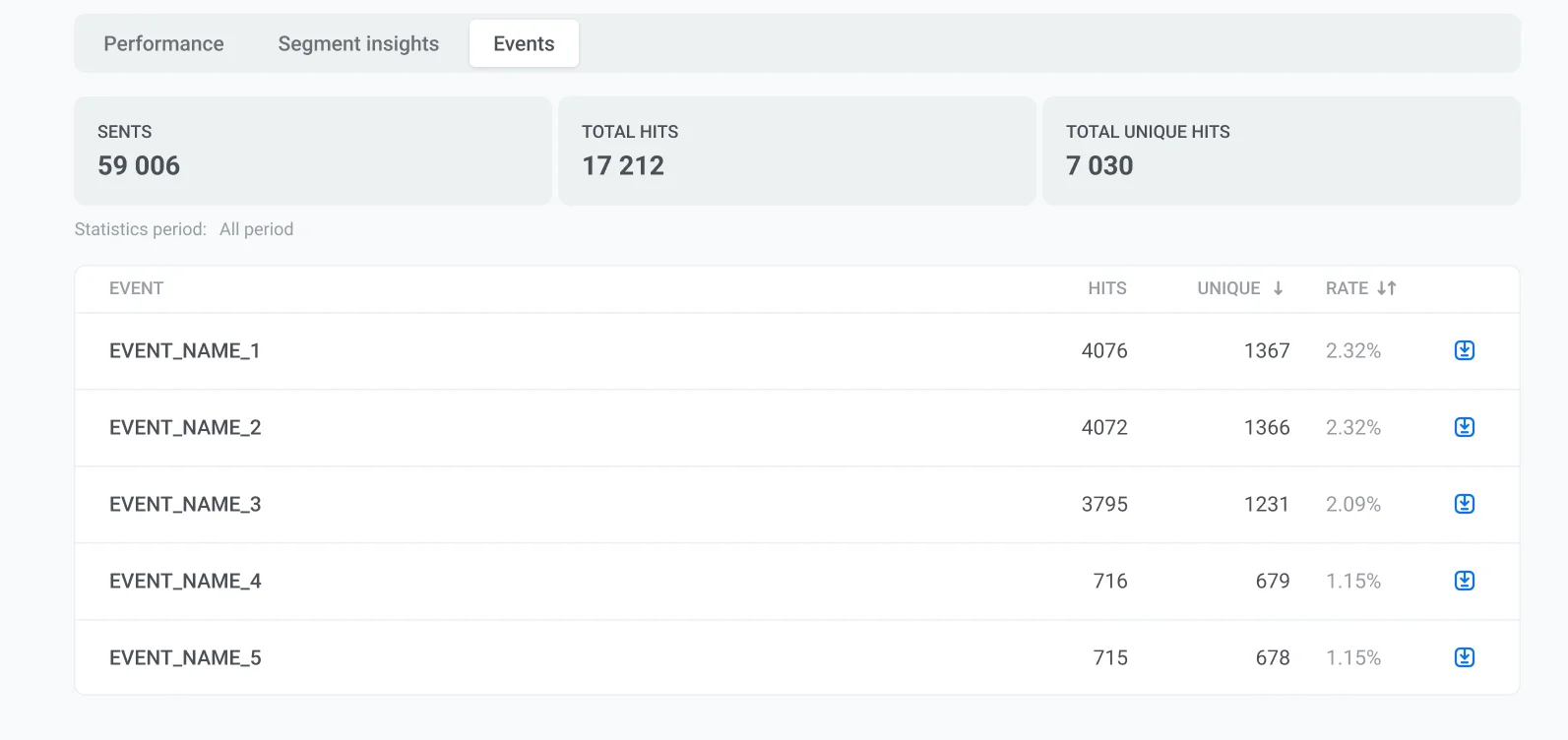
Отображаемые метрики
| Метрика | Описание |
|---|---|
| Отправлено | Количество отправленных сообщений, включая сообщения пользователям, которые отказались от получения push-уведомлений. |
| Всего срабатываний | Общее количество раз, когда отслеживаемые события были вызваны пользователями, получившими уведомление. |
| Всего уникальных срабатываний | Количество уникальных пользователей, которые вызвали событие хотя бы один раз. |
Ниже отображается подробный список событий, включая:
- Срабатывания: Общее количество раз, когда событие было вызвано.
- Уникальные: Количество уникальных пользователей, которые вызвали событие.
- Коэффициент: Процент пользователей, которые вызвали событие, по отношению к количеству отправленных сообщений.
Вы также можете экспортировать статистику событий, нажав на иконку загрузки рядом с каждым событием.